インスタグラムでブーメランのセルフィーを撮った後、ひっくり返す必要があることに気付いたとき、あなたはどうしますか?通常、動画が反転していても問題はありません。ただし、書き込みは逆になるため、Instagram ファンには読みにくくなります。そして時々、逆に見た方が良く見えることもあります¯\_(ツ)_/¯.
例:
私たちがInstagram Boomerangビデオのフリップ機能のない世界に住んでいるとは信じがたいですが(*ため息*最初の世界の問題)、それでも、フロントカメラを使用してすべてをやり直さなくても、Instagram Boomerangビデオをフリップする方法があります.
ClipchampでInstagramブーメラン動画を反転
まず、ビデオをデスクトップにフリックする必要があります。次に、オンライン ビデオ エディターにジャンプします。
1.動画をエディターにドロップします。
コンピューターからビデオをドラッグ アンド ドロップまたは選択します。
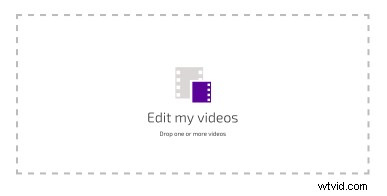
2.設定を選択してください
次に、カスタム設定を選択します。 WEB 設定が最適に機能し、解像度とフォーマットは同じままで 高品質を選択します。
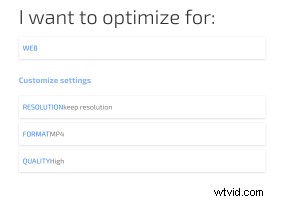
3. [動画を編集] をクリックします
ここでは、反転、回転、トリミング、調整、およびトリミングによってビデオを編集できます。
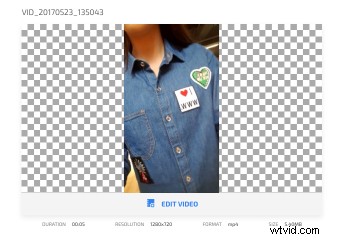
4. [反転] をクリックします
水平を選択します インスタグラムのブーメラン動画をめくるために。
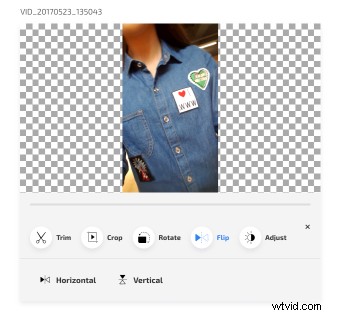
5.動画を変換
開始をクリックします ボタンをクリックして、ビデオの変換を開始します。これには数秒しかかかりません。
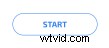
6.保存して共有
そして出来上がり!インスタグラムのブーメラン動画が反転しています。保存して携帯電話に戻せば、Instagram に投稿する準備が整います。
